Fényképtömörítési arány: Hatékonyan tömörítse a képeket
Amikor a képtömörítésről van szó, fontos megérteni a tömörítési arány mögött meghúzódó fogalmat. Noha ez egy általános kifejezés, mindig félreértik, és másként veszik egy másik kontextusba. Például a felhasználók azt feltételezik, hogy mindig ugyanazt a minőségi kimenetet tudják elérni a tömörített képen, és jelentős méretveszteségre számíthatnak alacsony tömörítési arány használata esetén. A lényeg az, hogy ez a tömörítési aránytól és az alkalmazott tömörítés típusától függ.
A fotótömörítési arányok és a hatékony tömörítési módszerek átfogó megértéséhez olvassa el ezt a cikket, és merüljön el abban, hogy mit jelent fotó tömörítési arány, valamint a módosításukra vonatkozó módszereket. Készüljön fel, és tanulja meg a képek hatékony tömörítését.
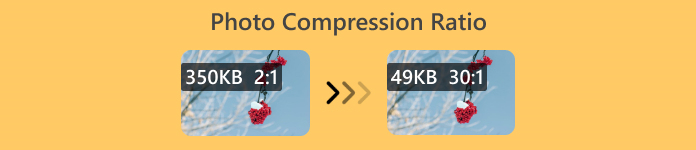
1. rész: Mi az a fényképtömörítési arány?
A fénykép tömörítési aránya a tömörítetlen fényképen lévő bájtok számának és a tömörített bájtok számának aránya. A legegyszerűbb magyarázat szerint ez arra utal, hogy mennyivel lesz kisebb egy fényképfájl az eredeti méretéhez képest. Tehát, ha egy fotónak magas a tömörítési aránya, ez azt jelenti, hogy a fényképet kisebb méretre lehet csökkenteni, ami homályosnak vagy pixelesnek tűnhet. Mindeközben, ha egy fotónak alacsony a tömörítési aránya, akkor a kép mérete csak kis mértékben csökkent a tömörített fotón. Ennek jobb megértése érdekében itt van egy összehasonlítás a veszteséges és a veszteségmentes tömörítéssel.
Veszteséges tömörítés
Ez a képtömörítés egy fajtája, ahol a fénykép jelentősen csökkentheti a méretét és minőségét. Ez azt jelenti, hogy a fénykép nagy tömörítési arányú. Például, ha egy fénykép eredeti mérete 10 MB, és 500 KB-ra volt tömörítve, ami azt jelenti, hogy 20:1-es tömörítési arányt ért el.

Előnyök:
• Jelentősen csökkenti a fájlméretet.
• Ideális webes használatra.
Hátrányok:
• A képminőség romlása, különösen magas tömörítési szint esetén.
• Nem alkalmas az eredeti adatok pontos reprodukálását igénylő képekhez.
Veszteségmentes tömörítés
A veszteséges tömörítéshez képest ez a fajta tömörítés azt jelenti, hogy nincs információvesztés, és a képminőség pontosan ugyanaz marad, mint az eredetinél.
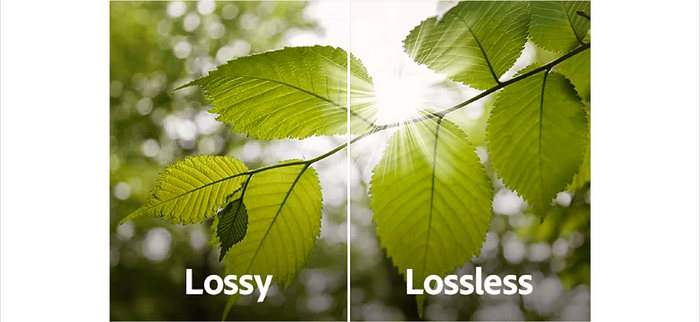
Előnyök:
• Nincs jelentős képminőség romlás.
• Alkalmas nagy képhűséget igénylő képekhez.
Hátrányok:
• Kevesebb fájlméret-csökkentés.
2. rész. Hogyan változtassuk meg a tömörítési arányt a fényképen
A kép tömörítési arányának beállítása segít a megfelelő egyensúly elérésében a minőség és a fájlméret között, így biztosítva, hogy a kép jól nézzen ki, miközben kevesebb helyet foglal. Ennek eléréséhez használhatja a Photoshop alkalmazást. Ez az eszköz lehetővé teszi a felhasználók számára a képszerkesztési feladatok széles skáláját, beleértve a képtömörítési arány beállítását. Ezzel a különleges funkcióval finomhangolhatja a képminőséget, hogy megfeleljen az adott követelményeknek. A Photoshop segítségével a következőképpen módosíthatja a fénykép tömörítési arányát:
1. lépés. Először importálja azt a képfájlt, amelynek a tömörítési arányát módosítani kívánja. Ehhez lépjen a Fájl fülre, és kattintson a gombra Nyisd ki választási lehetőség.
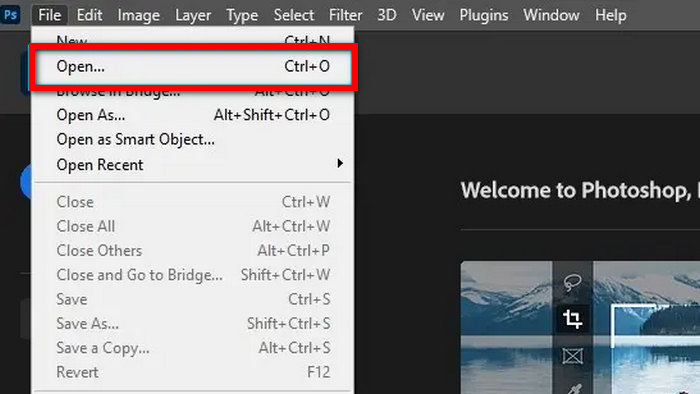
2. lépés. Miután importálta a fényképet a Photoshopba, lépjen a Kép fül és kattintson a gombra Képméret.
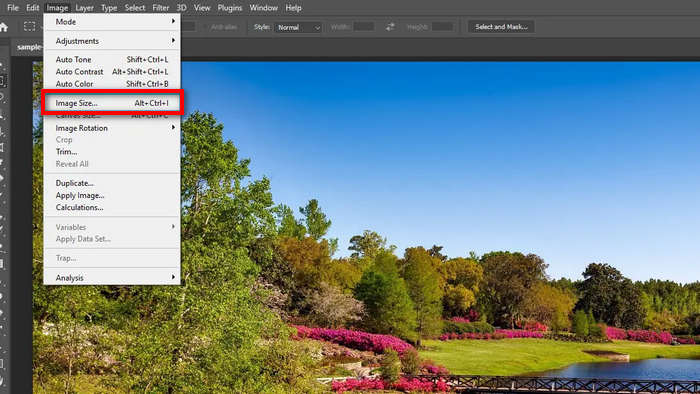
3. lépés. Most a kép párbeszédablakban állítsa be a kívánt felbontást. Ezt követően állítsa be a célt Magasság és Szélesség értékeket. Vegye figyelembe, hogy ez Pixelben van. Ha elkészült, egyszerűen kattintson a rendben gomb.
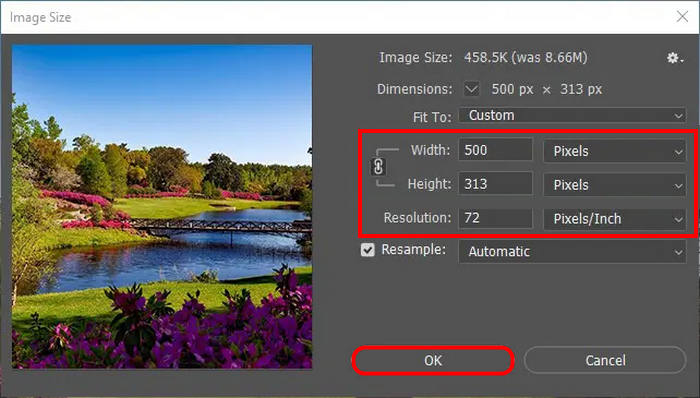
4. lépés. A fájl mentéséhez lépjen a Fájl fül és válaszd Másolat mentése menüben.
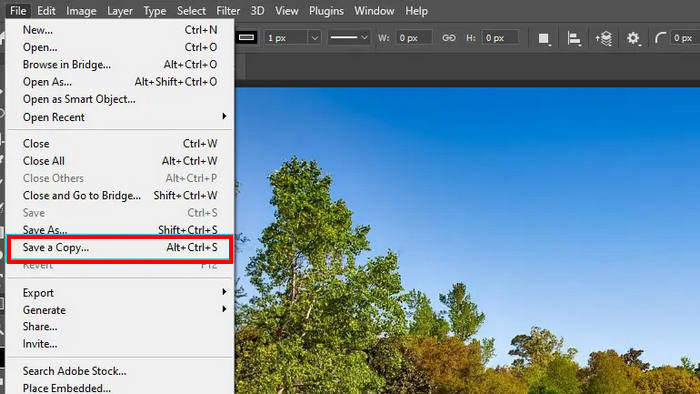
5. lépés. A Mentés gombra kattintás után megjelenik egy JPEG-beállítások mező. Innentől könnyedén beállíthatja a kép képminőségét a Képbeállítások részben lévő sáv csúsztatásával. Ha elkészült, kattintson rendben menteni.
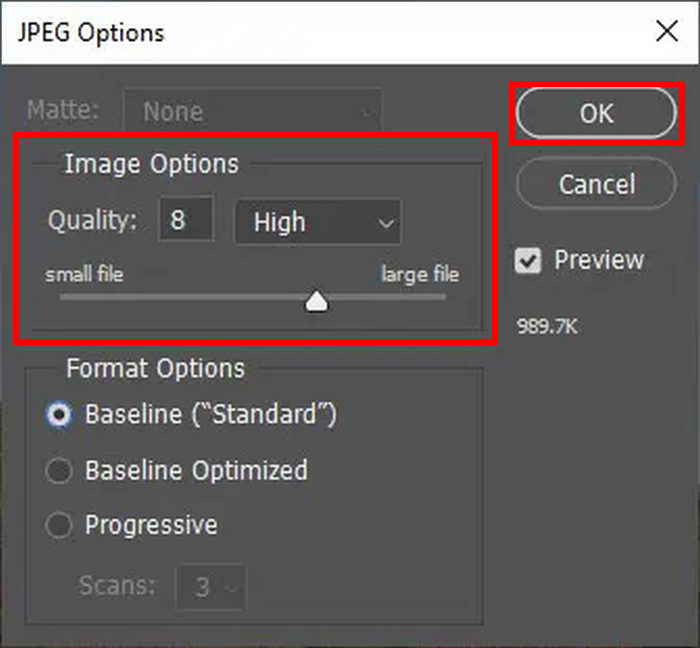
Ezzel a módszerrel könnyedén módosíthatja a fénykép tömörítési arányát. Ez azonban egyesek számára kissé bonyolult lehet, és az új felhasználóknak előfizetést kell igénybe venniük, hogy élvezhessék annak teljes funkcióját.
3. rész. Bónusz: Kép tömörítése minőségromlás nélkül
FVC Free Image Compressor egy ingyenes online képtömörítő eszköz, amely csökkenti a kép méretét, de nem hagy nyilvánvaló minőségromlást a kimenetben. Néhány tömörítő eszközhöz képest ez nagyszerű optimalizálási és tömörítési algoritmusokkal rendelkezik, biztosítva a tömörített fénykép legjobb minőségi felbontását.
Így tömörítheti a fényképeket az FVC Free Image Compressor segítségével
1. lépés. Először is meg kell látogatnia az FVC Free Image Compressor hivatalos webhelyét.
2. lépés. Ezt követően kattintson Képek feltöltése a tömöríteni kívánt fényképek importálásához. Ez az eszköz automatikusan tömöríti a fényképeket.

3. lépés. Várja meg, amíg a tömörítési folyamat befejeződik. Ha elkészült, megjelenik egy sáv, amely jelzi, hogy a kép elkészült, valamint a tömörített kép előtti és utáni méretére vonatkozó információk. Ezt követően kattintson Mind letöltése hogy mentse a képet.

Ha egyszerűen szeretné tömöríteni fényképeit, az FVC Free Image tömörítő eszköz használata nagyszerű alternatíva. Csupán egyetlen kattintással tömörítheti őket, és minden biztosítva van, hogy a fényképek mérete és minősége megfelelő legyen.
4. rész. GYIK a fényképtömörítési arányról
Hogyan lehet egy fényképet 20:1 arányra tömöríteni?
Egy fénykép 20:1 arányú tömörítéséhez használhat képszerkesztő eszközt, például Photoshopot vagy online tömörítőt. A Photoshopban módosítsa a képminőség beállításait és a felbontást, amíg el nem éri a kívánt tömörítési arányt. Vannak olyan online eszközök is, amelyek gyakran lehetőséget adnak a célfájl méretének vagy tömörítési szintjének megadására, például a tömörítés vagy a kocka. De ha a kényelemről van szó, az FVC Free Image Compressor eszköz nagyszerű eszköz lehet a fényképek 20:1 arányú tömörítésére is.
Hogyan találhatom meg egy fénykép tömörítési arányát?
A fénykép tömörítési arányának meghatározásához ossza el az eredeti fájl méretét a tömörített fájl méretével. Például, ha az eredeti fénykép 10 MB, a tömörített fotó pedig 0,5 MB, a tömörítési arány 10 MB / 0,5 MB = 20:1.
Mi a JPG fájl tömörítési aránya?
A JPG-fájlok fényképtömörítési aránya a tömörítés során használt minőségi beállításoktól függően változik. A nagy tömörítés kisebb fájlméretet, de gyengébb képminőséget eredményez, míg az alacsony tömörítés magasabb képminőséget biztosít nagyobb fájlméretekkel. A tipikus JPG-tömörítési arány 10:1 és 20:1 között van webhasználathoz.
Van-e határa annak, hogy mennyit lehet tömöríteni egy fényképet?
Igen, gyakorlati korlátai vannak annak, hogy mennyit tömöríthet egy fényképet, mielőtt jelentős minőségromlás következne be. A nagyobb tömörítési arányok gyakran látható műtermékeket, például képpontosodást vagy elmosódást eredményeznek, különösen az összetett részleteket vagy színátmeneteket tartalmazó képeken.
Következtetés
Megértése és beállítása a fotó tömörítési arány elengedhetetlen a képek optimalizálásához, hogy egyensúlyba kerüljön a minőség és a fájlméret. Az Adobe Photoshop hatékony módszert kínál ennek kezelésére, finomhangolt képminőséget biztosítva. Az egyszerűbb megoldásokat keresők számára az olyan eszközök, mint az FVC Free Image Compressor hatékony alternatívákat kínálnak.
Vegye át az irányítást képoptimalizálása felett most! Próbálja ki az Adobe Photoshopot a speciális szerkesztéshez, vagy használja az FVC Free Image Compressort a gyors és egyszerű tömörítéshez.



 Video Converter Ultimate
Video Converter Ultimate Screen Recorder
Screen Recorder



